Recently, हमारे एक User ने पूछा कि WordPress site में YouTube Subscribe Button कैसे add करें। WordPress site में YouTube subscribe button Add करना कोई मुश्किल काम नहीं है। आप इसे प्लगइन की मदद से या मैन्युअली अपनी वर्डप्रेस साइट पर जोड़ सकते हैं।
इस ट्यूटोरियल में, मैं आपको दिखाऊंगा WordPress site में YouTube Subscribe Button कैसे Add किया जाता है।
WordPress में YouTube Subscribe Button कैसे Add करें
यदि आपने Recently अपना YouTube चैनल बनाया है और अपने चैनल पर साइट से संबंधित वीडियो पब्लिश करते हैं, तो अपनी WordPress साइट पर YouTube Subscribe Button Add करना एक अच्छा Idea हो सकता है। यह आपके Audience और ब्रांड Awareness को बढ़ाता है।
यहां मैं आपको वर्डप्रेस साइट पर YouTube Subscribe Button Add करने के दो तरीके दिखाऊंगा।
- Manually Code द्वारा
- WordPress plugin की मदद से
यदि आप WordPress website में YouTube subscribe link manually add करना चाहते है, तो आपको अपनी Website में one line code insert करना होगा।
इसके अलावा यदि आप प्लगइन का उपयोग करना चाहते है, तो आपको WordPress.org में कई सारे plugins मिल जायेंगे जिनकी मदद से आप अपनी अपनी वर्डप्रेस साईट पर YouTube subscribe button add कर पाएंगे।
तो चलिए शुरू करते है…
1. Manually YouTube subscribe button add करना
यदि आप अपनी Website पर Manually YouTube subscribe link add करना चाहते है, तो आपको Google Developer website के YouTube subscribe button page पर visit करने की जरूरत होगी।
इस पेज में आपको अपनी Channel Name or ID enter करनी होगी इसके अलावा आप अपने YouTube subscribe button के लिए layout, theme, और subscriber count option का भी चुना सकते है। नीचे आप screenshot देख सकते है,
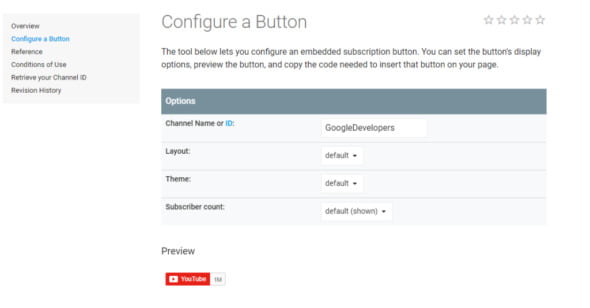
अपनी Subscribe button Configure करने के बाद नीचे स्क्रॉल करें और Code कॉपी करें।
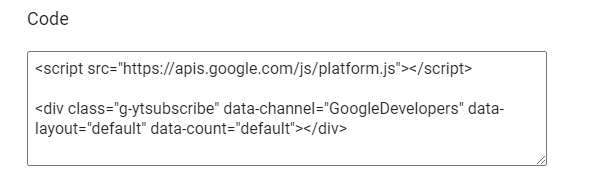
अब आप अपने WordPress साईट में login करें और Appearance >> Widgets पर क्लिक करें। इसके बाद text widget को अपनी किसी भी widget area में Drag and Drop करके YouTube subscribe button code को paste करें।
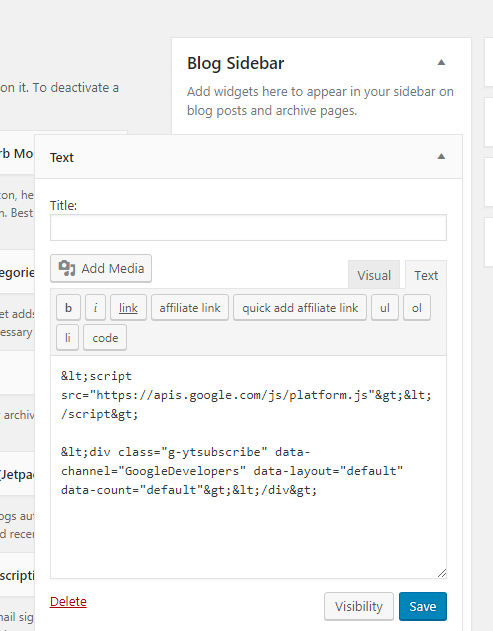
Code paste करने के बाद Save बटन पर क्लिक करें।
आपने सफलतापुर्वक अपने ब्लॉग और वेबसाइट पर YouTube subscribe button add कर लिया है।
2. YouTube Subscribe Bar Plugin की मदद से
सबसे पहले आपको अपने WordPress Blog या Website में YouTube Subscribe Bar plugin install और activate करनी होगी।
Plugin को activate करने के बाद आपको Settings >> YouTube Subscribe Bar पर क्लिक करें।
यहाँ अपनी YouTube channel ID add करें। इसके अलावा आप layout, button theme, और show subscribers count भी चुन सकते है। इस प्लगइन में और भी कई extra settings मौजूद है जिन्हें आप configure कर सकते है।
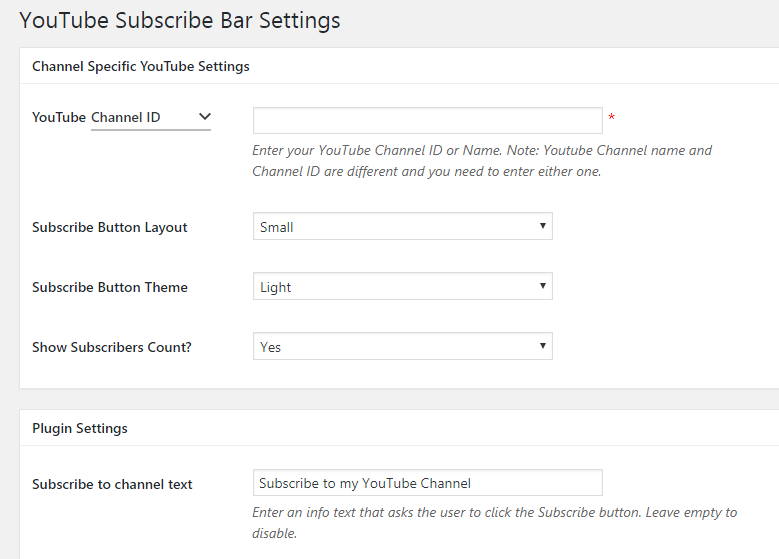
सारी configuration करने के बाद Save Changes button क्लिक करें।
यह plugin automatically आपकी साइट पर प्रत्येक YouTube video के नीचे आपकी YouTube Subscribe button प्रदर्शित करना शुरू कर देगा।
- WordPress Me Social Media Share Buttons Kaise Add Kare (4 Easy Ways)
- WordPress Me Facebook Like Button Add Kaise Kare (2 Easy Ways)
अगर यह आर्टिकल आपके लिए helpful साबित हुई है, तो इसे share करना न भूलें!
Nice guidance. we will try it.
Useful tips
1500-2000 page view ke liye kaun sa hosting plan kharina chahiye aur usme kya kya hona chahiye .
आप managed WordPress hosting या cloud hosting खरीद सकते है. लेकिन managed WordPress hosting में आपको cPanel नहीं मिलेगी. दोनों hosting में आपको सभी चीज मिलेगी आपको चिंता करने की जरूरत नहीं है.
Bhaut hi accha Artical sir